Ubuntu 14.04 Trusty Edit Am văzut lumina acum câteva zile. Așa cum facem cu fiecare lansare a acestei distribuții populare, iată câteva lucruri pe care ar trebui să le faci după ce a făcut o instalare chiar de la început.
1. Rulați Managerul de actualizări
Este probabil ca după lansarea Ubuntu 14.04 să apară noi actualizări pentru diferitele pachete cu care vine imaginea ISO distribuită de Canonical.
Din acest motiv, după terminarea instalării, este întotdeauna recomandat să rulați Manager de actualizări. Puteți face acest lucru căutându-l în Dash sau executând următoarele de la un terminal:
sudo apt actualizare sudo apt actualizare
2. Instalați limba spaniolă
În Dash am scris Suport lingvistic și de acolo veți putea adăuga limba pe care o preferați.
Dicționar în spaniolă pentru LibreOffice / OpenOffice
În cazul în care nu aveți verificatorul ortografic în spaniolă, este posibil să îl adăugați manual, după cum urmează:
1. Du-te la Centrul de extensii LibreOffice
2. Căutați în Dicționare spaniole
3. Descărcați dicționarul preferat (general sau specific țării dvs.)
Cu aceasta vom avea un fișier OXT. Dacă nu, trebuie să modificați extensia fișierului descărcat.
4. Deschideți LibreOffice / OpenOffice, selectați Instrumente> Extensii și faceți clic pe adăuga, mergem la directorul unde se află fișierul descărcat și îl instalăm.
Pentru a vedea un ghid complet care explică cum se instalează verificatorul de ortografie și gramatică spaniolă în LibreOffice / OpenOffice, vă sugerez să citiți acest vechi articol. De asemenea, am pregătit un ghid pentru a instala verificatorul ortografic spaniol în Firefox / Chromium.
3. Instalați codecuri, Flash, fonturi suplimentare, drivere etc.
Din cauza problemelor legale, Ubuntu nu poate include în mod implicit o serie de pachete care, pe de altă parte, sunt foarte necesare pentru orice utilizator: codecuri pentru a reda MP3, WMV sau DVD-uri criptate, surse suplimentare (utilizate pe scară largă în Windows), Flash, drivere proprietari (pentru a utiliza mai bine funcțiile 3D sau Wi-Fi) etc.
Din fericire, programul de instalare Ubuntu vă permite să instalați toate acestea de la zero. Trebuie doar să activați acea opțiune într-unul dintre ecranele de instalare.
În cazul în care nu ați făcut deja acest lucru, le puteți instala după cum urmează:
Driverul plăcii video
Ubuntu ar trebui să vă detecteze și să vă alerteze automat cu privire la disponibilitatea driverelor 3D. În acest caz, veți vedea o pictogramă pentru o placă video pe panoul superior. Faceți clic pe pictograma respectivă și urmați instrucțiunile. De asemenea, este posibil să instalați driverele proprietare din Dash> Drivere suplimentare.
Codecuri și formate proprietare
Dacă sunteți unul dintre cei care nu pot trăi fără a asculta MP3, M4A și alte formate proprietare, precum și nu ați putea supraviețui în această lume crudă fără a vă putea reda videoclipurile în MP4, WMV și alte formate proprietare, există o soluție foarte simplă. Trebuie doar să faceți clic pe butonul de mai jos:
sau scrieți într-un terminal:
sudo apt instalați ubuntu-restricționat-extras
Pentru a adăuga suport pentru DVD-urile criptate (toate „originalele”), am deschis un terminal și am tastat următoarele:
sudo apt install libdvdread4 sudo /usr/share/doc/libdvdread4/install-css.sh
4. Instalați depozite suplimentare
GetDeb & Playdeb
GetDeb (anterior Ubuntu Click And Run) este un site web în care sunt fabricate pachete Deb și mai multe versiuni actuale ale pachetelor care nu vin în depozitele obișnuite Ubuntu și sunt puse la dispoziția utilizatorului final.
Playdeb, depozitul de jocuri pentru Ubuntu, a fost creat de aceiași oameni care ne-au dat getdeb.net, scopul proiectului este de a oferi utilizatorilor Ubuntu un depozit neoficial cu cele mai recente versiuni ale jocurilor.
5. Instalați instrumente de ajutor pentru a configura Ubuntu
Ubuntu Tweak
Cel mai popular instrument pentru configurarea Ubuntu este Ubuntu Tweak (deși merită clarificat faptul că în ultimele zile se pare că dezvoltarea sa se va încheia, cel puțin din partea creatorului său). Această minune vă permite să vă „reglați” Ubuntu și să o lăsați după cum doriți.
Pentru a instala Ubuntu Tweak, am deschis un terminal și am tastat:
sudo add-apt-repository ppa: tualatrix / ppa sudo apt update sudo apt install ubuntu-tweak
Necunoscute
UnSettings este un instrument nou pentru personalizarea Ubuntu. Există alte programe precum MyUnity, Gnome Tweak Tool și Ubuntu-Tweak care fac aceeași treabă, dar acesta include câteva caracteristici unice.
sudo add-apt-repository ppa: diesch / testing sudo apt update sudo apt install unsettings
6. Instalați aplicații de compresie
Pentru a comprima și decomprima unele formate populare gratuite și proprietare, trebuie să instalați următoarele pachete:
sudo apt install rar unace p7zip-full p7zip-rar sharutils mpack lha arj
7. Instalați alți administratori de pachete și configurații
Synaptic - este un instrument grafic pentru gestionarea pachetelor bazat pe GTK + și APT. Synaptic vă permite să instalați, să actualizați sau să dezinstalați pachetele de programe într-un mod versatil.
Nu este deja instalat implicit (așa cum se spune prin spațiu pe CD)
Instalare: Căutare centru software: sinaptic. În caz contrar, puteți introduce următoarea comandă într-un terminal ...
sudo apt instala synaptic
aptitudine - Comandă pentru instalarea aplicațiilor de la terminal
Nu este necesar, deoarece putem folosi întotdeauna comanda „apt”, dar aici o las pentru cei care o doresc:
Instalare: Căutare centru software: aptitude. În caz contrar, puteți introduce următoarea comandă într-un terminal ...
sudo apt install aptitude
gdebi - Instalarea pachetelor .deb
Nu este necesar, deoarece la instalarea .deb cu dublu clic se deschide Centrul software. Pentru nostalgici:
Instalare: căutare Centru software: gdebi. În caz contrar, puteți introduce următoarea comandă într-un terminal ...
sudo apt instalează gdebi
Editor Dconf - Poate fi util la configurarea Gnome.
Instalare: Căutare centru software: editor dconf. În caz contrar, puteți introduce următoarea comandă într-un terminal ...
sudo apt instalează dconf-tools
Pentru a-l rula, am deschis Dash și am tastat „editor dconf”.
8. Găsiți mai multe aplicații în Ubuntu Software Center
În cazul în care nu găsiți o aplicație pentru a face ceea ce doriți sau nu vă plac aplicațiile care vin în mod implicit în Ubuntu, puteți merge la Centrul software Ubuntu.
De acolo, veți putea instala aplicații excelente cu doar câteva clicuri. Unele alegeri populare sunt:
- OpenShot, editor video
- AbiWordEditor de text simplu și ușor
- Thunderbird, e-mail
- Crom, browser web (versiunea gratuită a Google Chrome)
- Limba engleză stricată, conversație
- Potop, torente
- VLC, video
- XBMC, centru media
- FileZilla,FTP
- GIMP, editor de imagini (tip Photoshop)
9. Schimbați interfața
La interfața tradițională GNOME
Dacă nu sunteți un fan al Unity și doriți să utilizați interfața tradițională GNOME, vă rugăm să faceți următoarele:
- Deconectează-te
- Faceți clic pe numele dvs. de utilizator
- Căutați meniul sesiunii în partea de jos a ecranului
- Schimbați-l din Ubuntu în GNOME Flashback
- Faceți clic pe Conectare.
În cazul în care această opțiune nu este disponibilă, încercați mai întâi să rulați următoarea comandă:
sudo apt instalează gnome-session-flashback
Un GNOME 3 / GNOME Shell
Dacă doriți să încercați GNOME Shell în loc de Unity.
Instalare: introduceți următoarea comandă într-un terminal:
sudo apt install gnome-shell
De asemenea, îl puteți instala din GNOME Shell PPA, care va include cu siguranță mai multe versiuni actualizate:
sudo add-apt-repository ppa:ricotz/testing sudo add-apt-repository ppa:gnome3-team/gnome3 sudo add-apt-repository ppa:gnome3-team/gnome3-staging sudo apt update sudo apt install gnome-shell gnome- tweak-tool gnome-shell-extensions
scorțișoară
Cinammon este o furcă a Gnome 3 folosită și dezvoltată de creatorii Linux Mint, care vă permite să aveți o bară de sarcini inferioară cu meniul Start clasic.
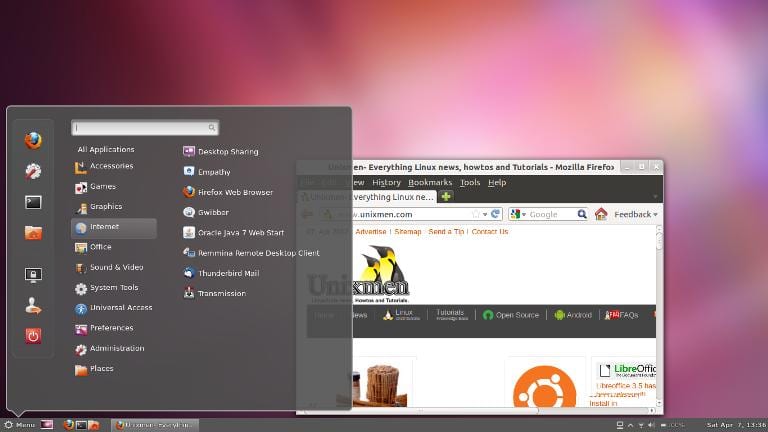
sudo add-apt-repository ppa:gwendal-lebihan-dev/cinnamon-stable sudo apt update sudo apt install cinnamon
MATE
MATE este o bifurcație a Gnome 2 care a apărut ca o alternativă pentru utilizatorii GNOME după schimbarea drastică pe care a suferit-o acest mediu desktop atunci când a folosit Shell-ul său controversat. Practic, MATE este GNOME 2, dar au schimbat numele unora dintre pachetele lor.
sudo add-apt-repository „deb http://packages.mate-desktop.org/repo/ubuntu $(lsb_release -sc) main” sudo add-apt-repository „deb http://repo.mate-desktop.org /ubuntu $(lsb_release -sc) main" sudo apt update sudo apt install mate-archive-keyring sudo apt install mate-core mate-desktop-environment
10. Instalați indicatori și liste rapide
Indicatoare - Puteți instala mulți indicatori, care vor apărea pe panoul superior al desktopului. Acești indicatori pot afișa informații despre multe lucruri (vreme, senzori hardware, ssh, monitoare de sistem, dropbox, virtualbox etc.).
O listă completă de indicatori, împreună cu o scurtă descriere a instalării lor, este disponibilă la adresa Cereți Ubuntu.
Liste rapide - Listele rapide vă permit să accesați funcționalități comune ale aplicațiilor. Acestea rulează prin bara care apare în stânga pe desktop.
Ubuntu vine deja cu mai multe instalate implicit. Cu toate acestea, este posibil să utilizați câteva liste rapide personalizate. O listă completă, împreună cu o scurtă descriere a instalării sale, este disponibilă la adresa Cereți Ubuntu.
11. Instalați Compiz & Plugins Configuration Manager
Compiz este cel care face acele articole de papetărie uimitoare care ne lasă pe toți fără cuvinte. Din păcate, Ubuntu nu vine cu nicio interfață grafică pentru a configura Compiz. De asemenea, nu vine cu toate pluginurile instalate.
Pentru a le instala, am deschis un terminal și am tastat:
sudo apt instalează compizconfig-settings-manager compiz-plugins-extra
12. Eliminați meniul global
Pentru a elimina așa-numitul „meniu global”, care face ca meniul aplicațiilor să apară pe panoul superior al desktopului, am deschis pur și simplu un terminal și am tastat următoarele:
sudo apt elimina appmenu-gtk3 appmenu-gtk appmenu-qt
Deconectați-vă și conectați-vă din nou.
Pentru a reveni la modificări, deschideți un terminal și introduceți:
sudo apt install appmenu-gtk3 appmenu-gtk appmenu-qt
Meniurile ferestrei din bara de titlu
Înainte, meniurile aplicațiilor care nu erau maximizate apăreau și în meniul global. Cu toate acestea, acum este posibil ca meniurile din aceste ferestre să apară în propria bară de titlu. Pentru a face acest lucru, trebuie doar să deschideți Dash-ul, tastați „Aspect”, accesați fila „Comportament” și selectați opțiunea „Afișați meniurile ferestrei în bara de titlu”.
13. Eliminați căutările „comerciale” din Dash
Pentru a dezactiva căutările online, am deschis tabloul de bord Setări sistem> Confidențialitate și securitate> Căutare. Odată ajuns acolo, deselectați opțiunea „Includeți rezultate online”.
Pentru a dezactiva numai căutările „comerciale” care apar în Dash, puteți accesa Aplicații> Filtrare rezultate> Tip> Extensii. Faceți clic pe plugin și selectați dezactivare.
Pentru a dezactiva toate căutările „comerciale” (Amazon, Ebay, Music Store, Popular Tracks Online, Skimlinks, Ubuntu One Music Search & Ubuntu Shop) dintr-o dată, puteți deschide un terminal și executați următoarea comandă:
gsettings set com.canonical.Unity.Lenses disabled-scopes "['more_suggestions-amazon.scope', 'more_suggestions-u1ms.scope', 'more_suggestions-populartracks.scope', 'music-musicstore.scope', 'more_suggestions-ebay .scope ',' more_suggestions-ubuntushop.scope ',' more_suggestions-skimlinks.scope '] "
14. Integrați webul pe desktop
Adăugați conturile dvs. de socializare
Pentru început, am accesat tabloul de bord Setări sistem> Conturi online. Odată ajuns acolo, faceți clic pe butonul „Adăugați un cont”.
Serviciile acceptate includ Aol, Windows Live, Twitter, Google, Yahoo!, Facebook (și Facebook Chat), Flickr și multe altele.
Aplicațiile care utilizează aceste date sunt Empathy, Gwibber și Shotwell.
aplicații web
Ubuntu WebApps permite site-urilor web precum Gmail, Grooveshark, Last.fm, Facebook, Google Docs și multe altele, să se integreze perfect cu desktopul Unity: puteți căuta pe site prin HUD, veți primi notificări desktop, vor fi adăugate liste rapide și se va integra chiar și cu meniul de mesaje și notificări.
Pentru a începe, trebuie doar să vizitați unul dintre site-urile acceptate (există o listă completă aici) și faceți clic pe fereastra pop-up „instalați”, care va apărea așa cum se arată în imaginea de mai sus.
15. Ghidul desktopului Ubuntu
Nimic mai bun decât să aruncăm o privire asupra documentației oficiale (în spaniolă) pentru Ubuntu. Este un ajutor excelent pentru noii veniți și, pe lângă faptul că este foarte cuprinzător, a fost scris având în vedere utilizatorii mai noi, deci este foarte util și ușor de citit.
Veți putea găsi informații despre noutățile din Ubuntu și informații despre cum să utilizați lansatorul pentru a porni aplicații (ceea ce poate fi confuz pentru cei care nu au folosit niciodată Unity), cum să căutați aplicații, fișiere, muzică și multe altele cu Dash, cum să gestionați aplicații și setări cu bara de meniu, cum să închideți sesiunea, să dezactivați sau să schimbați utilizatorul și un etcetera foarte lung.





Buna ziua, am un PC cu Intel Pentium 3.00 Ghz si 2Gb Ram. Ubuntu 14.04 LTS va funcționa bine? Și Kubuntu sau Xubuntu?
Salutări.
buna buna. Dacă Pentium-ul pe care îl utilizați este dual-core, nu aveți nicio problemă să rulați Ubuntu și Kubuntu; dacă este un singur nucleu; Recomand mai bine Xubuntu. Salutari!
Așa cred. De asemenea, îl poți încerca de pe un pendrive pentru a vedea cum funcționează și dacă îți detectează corect tot hardware-ul.
Vă recomand să citiți: https://blog.desdelinux.net/como-instalar-linux-desde-un-pendrive-usb/
y https://blog.desdelinux.net/guia-para-principiantes-en-linux/
Îmbrățișare, Pablo.
Poate se mișcă puțin lent, frate
Adevărul este că rulează, dar foarte lent, vă recomand că dacă doriți un Ubuntu care să ruleze bine, ar fi mai bine LUBUNTU este mai rapid pe mașinile mai vechi decât XUBUNTU.
Am migrat de la Ubuntu 14.04 la Lubuntu 14.04 și într-adevăr performanța este mult mai bună, cei doi 2GB par 4.
Salutări.
da frățiorul merge excelent
Faceți referire la Ubuntu 14.04 Saucy Salamander în primul paragraf. Mulțumesc de informație
Asta trebuie să copiați și să lipiți...... postarea este apreciată dar este o copie carbon a celeilalte... salutări
Buna ziua! Mulțumesc de informație. Am ratat primul paragraf, l-am corectat deja. 🙂
Și da, este foarte asemănător cu ghidul anterior (deși are modificări), deoarece Ubuntu este încă același, sau nu? Schimbarea limbii este atât de diferită de la o versiune la alta?
Noroc! Paul.
Nu atât de mult, dar este important să punem lucruri mai concrete despre ceea ce se vorbește, cum ar fi subiectul meniului global că tocmai acum, în această versiune, apare opțiunea grafică pentru a-l schimba. Este încă de apreciat!
ppa ppa:makson96/fglrx nu acceptă Ubuntu 14.04
Exact, am o problema si este ca am un PC cu hd3000 ati cu 13.04 si nu am facut update la 13.10 din cauza suportului acelui ppa :/ si nu stiu ce sa fac, poate cel mai bun lucru este sa revin la 12.04, nu?
Ati hd3450 meu funcționează perfect cu driverele flgrx oferite de la Drivere suplimentare în Mint 13 (Ubuntu 12.04). m-as intoarce…
:O mulțumesc pentru informații 🙂
E adevărat. După cum am menționat mai jos, tocmai am actualizat acea parte a ghidului.
Mulțumim pentru date!
Îmbrăţişare! Paul.
Bună dimineața, momentan Ubuntu tweak ppa nu acceptă trusty, iar eliminarea meniului global din terminal nu cred că este o idee bună deoarece în prezent poate fi dezactivată din configurație - aspect - comportament. Salutari
Acum este disponibil în http://www.ubuntu-tweak.com versiunea 0.8.7 teoretic compatibil cu Ubuntu 14.04.
Chiar și așa, instalarea pachetului .deb dă unele probleme de dependență care sunt corectate prin rularea acestuia în terminal $ sudo apt-get install -f –fix-missing.
După ce faceți acest lucru, programul funcționează bine.
E adevărat! Mulțumesc pentru contribuție. Am corectat deja acea parte a ghidului. Deocamdată, metoda recomandată este folosirea aplicației Drivere suplimentare, care poate fi accesată din Dash.
Noroc! Paul.
Salut Alvaro! Nu este adevarat. Meniul global nu poate fi dezactivat de acolo. Poate fi schimbat doar pentru ferestre nemaximizate, așa cum se explică în postare.
Este o mică diferență, dar o diferență totuși.
Îmbrățișare, Pablo.
Bună ziua: Testez Xubuntu 14.04 de câteva zile și sunt surprins că încă nu a primit nicio actualizare. Faceți de la terminal sudo apt-get update && sudo apt-get upgrade Nu dezvăluie nimic nou. Este gata și gata, fără a indica faptul că există pachete disponibile; fără a da eroare. Nu mi se pare normal.
Pe de altă parte, imprimanta mea nu se mai configurează automat când este conectată. Trebuie să o fac manual și, deși se instalează corect astfel, mi se pare un pas înapoi față de Xubuntu 12.04.
Se mai întâmplă cineva?
Multumesc salutari,
Cu ceva timp în urmă am terminat de instalat și au apărut actualizări (puține), dar au apărut cu comanda apt-get dist-upgrade. De asemenea, aș instala aptitude, adăugând ca motiv că poate căuta pachete cu aptitude search și poate dezinstala grupuri întregi fără a lăsa pachete libere, așa cum este pe mama sa Debian.
Bună Juan Carlos, Cum instalezi imprimanta? Instalez driverele și când vreau să printez primesc un mesaj care spune că trebuie să configurez imprimanta. În versiunea anterioară a funcționat fără probleme. Nu gasesc un raspuns pe niciun forum.
Felicitări și mulțumiri
Buna Ana: Ce imprimanta ai?
După cum am spus, în Xubuntu 12.04 imprimanta mea Epson sx125 a fost configurată automat când am conectat-o și scanerul (este multifuncțional) a trebuit configurat ulterior prin descărcarea a 2 pachete .deb de pe site-ul web Epson.
În Xubuntu 14.04, imprimanta nu este configurată atunci când este conectată (sper că acest lucru va fi remediat în actualizările viitoare) și am găsit două moduri de a face acest lucru:
1.- Du-te la Meniu > Toate setările > Hardware > Imprimante. Nu apare niciuna și dau clic pe Adăugați imprimantă. De aici este deja detectat și trebuie doar să faci ca întotdeauna În continuare, Continuați etc.. pana la sfarsit.
2.- Utilizare CUPS din browser prin introducerea adresei http://localhost:631/ și urmați instrucțiunile indicate aici:
https://blog.desdelinux.net/cups-como-usar-y-configurar-las-impresoras-de-forma-facil/.
Dacă imprimanta ta este HP, este posibil (uneori se întâmplă) ca, după cum spui tu, să fie aparent bine configurată și în realitate să nu funcționeze. Soluția mea este să instalez mai întâi pachetul hplip-gui ($ sudo apt-get install hplip-gui) și apoi alergați $ sudo hp-setup și urmați instrucțiunile. De cele mai multe ori se rezolva.
Tu vei spune.
Salutari,
Înțeleg că ești argentinian, dar trebuie să faci diferența între cum vorbești și cum scrii. Lucruri precum sos = ești și querés = vrei, și un lung etc.
Ha, mi-a atras atenția și că a scris așa... tocmai pentru că am spus, hei, asta e argentinian... și eu sunt argentinian... nu înțeleg de ce ar trebui să ne schimb particularitățile? Bineînțeles că este o diferență între felul în care se vorbește și cum se scrie... dar nu în acele tipuri de lucruri pe care le marchezi, ci în ceea ce privește „scrierea”... Vă spun că și noi argentinienii scriem cu acelea „idiomuri” (sau cum se numesc ele). . Dar imaginați-vă că până și yankeii ar trebui să-și schimbe idiomurile pentru cei din Marea Britanie, sau peruvenii, sau mexicanii ar fi în aceeași situație...
În ceea ce priveşte
Salut triple m!
Apreciez comentariul tau dar mi se pare ca fiind argentinian ti se pare „ciudat” sa vezi o postare scrisa asa. Chiar și în La Nación sau în orice ziar din Argentina scriu așa.
Pe de altă parte, mă simt confortabil scriind ca argentinian, cu „localismele” mele, la fel cum multe bloguri întreținute de bloggeri spanioli își respectă propriile „localisme” (folosind „tu” pentru a scrie, de exemplu). Va invit sa le scrieti si lor ca sa isi schimbe modul de a scrie si sa opteze pentru spaniola „neutra”. Doar ca exemplu, vă dau un link: http://www.muylinux.com/?s=ois
Îmbrățișare, Pablo.
Che, mi se pare că nu ai înțeles nimic... îmi atrage atenția să găsesc un alt argentinian, nu ca să încetezi să faci asta pentru că am crezut că desdelinux venit din Cuba... dar bineînțeles că apreciez că scrii cu localisme (ceea ce am spus). Am impresia ca de cand am facut un "review" mai sus te-ai gandit ca toate comentariile mele ar fi negative. Dimpotrivă... (poate mă înșel) dar altfel nu înțeleg cum poți să-mi interpretezi greșit cuvintele așa?
Și ceea ce am spus în următorul comentariu despre preferarea spaniolei neutre este doar să mă pun în locul celuilalt, pentru că de exemplu. Niște localisme mexicane sunt pierdute pe mine... și ei bine... dar repet, a fost frumos să găsesc scrisul în argentină în acest blog pe care l-am crezut cubanez.
Acest blog este internațional. Scriem în toate dialectele spaniole.
Oricum, apropo, imi cer scuze daca te-a deranjat comentariul meu, pentru ca nu a fost intentia mea, nici copy paste-ul anterior, este ceea ce credeam, dar toata munca este apreciata.
tu nu este un localism ci cea mai veche forma.
„sois” „vrei” sunt tot localisme, dar peninsular, aș folosi „tu ești”, „vrei/vrei”, aparținând spaniolei neutre
Iata...localismele...sup, spaniola neutra este mai linistita pentru toata lumea.
Și a scrie folosind „tu ești” și „tu” și tot ce nu este localism? Vă rog..
Vă invit să citiți ce spune Academia Regală Spaniolă despre felul în care scriu. Se numește "voseo" și este folosit în Argentina și în alte țări: http://lema.rae.es/dpd/srv/search?id=iOTUSehtID6mVONyGX
Nu este un mod needucat de a scrie și nici „un mod de a vorbi”, este pur și simplu un mod de exprimare acceptat de RAE.
Noroc! Paul.
Cum v-am mai spus: sunt de acord, dar vă rog să recitiți, colegul meu Mario spune că sunt localisme.
Ce se întâmplă este că sunt mulți oameni care cred că vorbesc spaniola/castiliana „oficială” și, prostesc, îi discriminează pe restul. Spaniola neutră este ca un unicorn, un mit, care în realitate nu există. Continuați să scrieți cât de bine puteți și ignorați acești „experți” în limbaj. Toate versiunile spaniole sunt total valabile, inclusiv spaniolă-argentina, așa că nu vă spuneți altceva. Continuați cu blogul. Salutari.
Multumesc, javi!
O imbratisare! Paul.
Salut Saeron!
Din păcate, te înșeli. Acesta nu este un mod de a scrie „ca vorbind” și nici nu este un mod de a scrie needucat.
Vă invit să citiți ce spune Academia Regală Spaniolă despre felul în care scriu. Se numește "voseo" și este folosit în Argentina și în alte țări: http://lema.rae.es/dpd/srv/search?id=iOTUSehtID6mVONyGX
Noroc! Paul.
Dragă Saeron, (în primul rând clarific că sunt din Madrid până la capăt, o „pisică”) bună.
Comentariul tău este încă oarecum colonialist, cu un miros ușor rânced. Intră în Dicționarul Panispanic al îndoielilor și clarifică-le.
În grupul vorbitorilor de spaniolă, noi, spaniolii, suntem un subgrup mic și nu avem dreptul să impunem nimic, ne-am impus destul de sângeros în America Latină de câteva secole.
Un salut.
Thomas.
PS: Locuiesc în Buenos Aires de 28 de ani și avem multe de învățat din acele locuri.
Ei bine, creatorii Cinnamon asigură că desktopul Cinnamon nu este o furcă, ci propriul său mediu xD
Și pentru că? Daca este o furca... sau nu?
Pe ce se bazează pentru a spune asta?
Îmbrăţişare! Paul.
Am instalat recent Ubuntu 14.04 (final, nu beta) și nu știu de ce, dar din moment ce versiunea 10.10 Ubuntu a devenit atât de lent, de când folosește Unity, mi se blochează ferestrele și tot, accept că această versiune 14.04 este mai rapidă, dar nu stiu, dar la mine nu se prabuseste la fel de mult ca in 13.10 si 13.04, serios. M-am întors recent la fedora și am rămas pe fedora XFCE :)
Ce să faci după instalarea Ubuntu 14.04 trusty tahr?
formatați și instalați arch linux :p
glumă veche
Vai! Oricum, această versiune de Ubuntu nu este deloc rea... este relativ stabilă (comparativ cu cele anterioare).
Îmbrăţişare! Paul.
Sau OS elementar, un Linux foarte frumos.
Hee hee hee… ._. Dacă am de gând să instalez Arch, prefer să mă întorc la Windows și să rămân pe viață xD
Cu stima, cred că am citit că această nouă versiune de Ubuntu vine cu LibreOffice 4.1 Începând cu versiunea 3.6 și îmbunătățită față de versiunea 4.x, dicționarele și sinonimele generice sunt instalate în program.
Bun! Mulțumim pentru contribuție!
Doar să ne amintim că nu mai este necesar să „apt-get” pentru a instala și alte proceduri, acum este suficient să scrieți comanda „apt”; de exemplu, „sudo apt remove idiom-español” (hehe, e o glumă, nu te supăra).
Bună ziua tuturor:
Actualizați așa cum este indicat aici, dar singurul lucru cu care nu îmi place să încep este că versiunea Audacity (2.0.5) pentru această distribuție și pentru altele nu acceptă pluginuri native Linux, cum ar fi LADSPA, LV2, DSSI și altele care au fost în mod obișnuit încorporate la gestionarea pluginurilor de către administratorii de software. Cel puțin nu știu cum să le gestionez altfel. Apreciem anticipat orice comentarii care ne pot ajuta in acest caz.
Cu stimă: Ernesto Flores
Menționați doar că APT a fost reînnoit, nu mai este sudo apt-get install ci sudo apt install.
noua versiune de APT pe Debian și Ubuntu: http://rootsudo.wordpress.com/2014/04/20/nueva-version-de-apt-en-debian-y-ubuntu/
Ai dreptate! Ce este obiceiul.
Este deja actualizat. 🙂
Noroc! Paul.
Bună, mulțumesc pentru această contribuție. Aș dori să știu cum să instalez teme și să schimb aspectul Ubuntu. Tocmai am instalat 14.4. Sunt un noob.
Ghid excelent ca întotdeauna Pablo 🙂
Mi se pare că această versiune este un succesor demn de a preciza, bineînțeles doar versiunea sa xfce, pentru că Unity dă greș mai mult decât o pușcă corectă XD. Singurul defect pe care îl văd este că awn nu este în depozite (de la beta), nimic ce nu poți remedia cu 10 secunde în terminal =^.^= dar voi lăsa comentariul acolo ò.ò
Recomand cu căldură xfce nu numai pentru ușurință și robustețe, ci și pentru configurabilitatea sa ridicată. Unity nu a convins/a plăcut/a lucrat niciodată pentru mine, așa că o sărit peste =^.^=
P.S. Sper că îmi pot repara contul pentru că îmi este imposibil să comentez cu el, mă pot conecta, dar când încerc să-mi public comentariul îmi spune că nu sunt autentificat TT sunt așa de câteva săptămâni si cu tristete imi dau seama ca nu a mai fost publicat nici un comentariu al meu de atunci TT
Acum pot comenta cu contul meu, presupun că greșeala a fost a mea XD... sau contul meu este deținut OO
Bun! Ma bucur ca s-a putut rezolva problema. 🙂
Mă bucur să te văd aici, Saito.
Îmbrăţişare! Paul.
Depozitul Unsettings este inutil, pentru versiunea 13.10... nici nu a funcționat.
Și același lucru se întâmplă cu Cinnamon... depozitele sunt inutile, nu le adăugați.
Dacă cineva le are pe cele corecte, vă rog... transmiteți informațiile. Mulțumesc!
Are cineva probleme cu căutarea liniuței? Nu pot obține rezultate de căutare online de pe site-uri web precum Wikipedia sau Deviantart, dar totul funcționează (videoclipuri, imagini, rețele sociale)
Salutari! robin
Ei bine, personal, Ubuntu ăsta a ieșit mai bine decât cele care ieșeau, adică este LTS dintr-un motiv, totuși, nu știu despre alții, dar pentru mine, cu tot și asta mi-a dat probleme, și chiar acum cu Linux Mint pare să funcționeze mai bine pentru mine.problemă și nici nu pare că se bazează pe Ubuntu, dar fără îndoială acesta este un tutorial bun, mai ales pentru cei care tocmai urmează să intre în Linux cu acest Ubuntu LTS
Bună ziua, totul a mers grozav, dar există un lucru pe care nu pot să-l fac și acela este să instalez sopcast... Am căutat în depozite, dar întotdeauna îmi dă o eroare... Nu sunt expert Ubuntu, aș face apreciez pe oricine ma poate ajuta.
Mulţumesc mult.
Am avut aceeasi problema ca si tine. 🙁
Nu l-am putut instala nici pe versiunea anterioară de Ubuntu.
Noroc! Paul.
sudo apt install compizconfig-settings-manager compiz-fusion-plugins-extra
Primesc E: Pachetul compiz-fusion-plugins-extra nu a putut fi localizat
precum fac??
salut!
Se pare că ai schimbat numele pachetului. Incearca asta:
sudo apt install compizconfig-settings-manager compizplugins-extra
Noroc! Paul.
Buna ziua, ma bucur ca mi-au fost foarte utile informatiile din acest ghid... o intrebare ce versiune imi recomandati pentru laptopul meu cu Intel Core i3 la 2.4 GHZ/ Rog sa evit erorile in OS.
Hei, te rog răspunde-mi, cum este Ubuntu? mi-l recomandati? M-am saturat de arc si de greselile lui, vreau ceva usor, ajutor!
Daca acceptati parerea celor dintre noi care suntem aici si folosim deja linux-ubuntu!! Crede-mă, este cel mai bun lucru pe care îl poți oferi mașinii tale și cea mai bună sănătate mintală pe care ți-o poți oferi ție. Nu numai că am fost disperat (și disperat) cu Windows, dar am înnebunit de fiecare dată când a trebuit să-mi formatez aparatul pentru că a fost foarte lent.sau a intrat ceva, în ciuda faptului că l-am defragmentat și a verificat erorile (ceea ce a fost oribil pentru că din a face asta la fiecare 15 zile a devenit în fiecare zi), a mai avut probleme, ca să nu mai vorbim de navigarea pe internet, având 10 file deschise sau 5 ferestre cu mai multe file a fost moarte pentru PC-ul meu, s-a încălzit oribil, până a înghețat și a închis TOTUL!! My Lap a fost recent, a fost vreo 2 luni nou, la care ma asteptam cand era mai lucrat, din fericire am intalnit pe cineva care mi-a pus Ubuntu in cale, iar VIATA cu poala mea ca stiam ca s-a schimbat EXPLORAT, cu Ubuntu functioneaza foarte bine .capacitatea turei tale, ai desktop-uri diferite și poți lucra la diferite proiecte pe fiecare, poți să-ți faci turul să performați cu adevărat și să funcționeze la nivelul la care vă așteptați, personal îmi place mult imaginea sa, este mai prietenos de schimbat destinația resurselor cu aplicațiile și extensiile pe care le gestionează și cel mai bun dintre toate este că există o comunitate foarte mare în care ne putem susține reciproc. Deci DA, UBUNTU este complet recomandat, singurul lucru de care ai nevoie este să-i înțelegi pe deplin funcționalitatea și pentru asta există multe bloguri!
NOROC!!
defragmentează-l și verifică erori (ceea ce a fost îngrozitor pentru că, făcând-o la fiecare 15 zile, a devenit în fiecare zi……. Turul meu a fost recent, era de aproximativ 2 luni nou…….
hahahahahaha L-aș fi returnat pentru garanție sau atât de rău că nu mi-am formatat PC-ul cu Windows Seven de aproape 3 ani și funcționează complet pentru mine Am vreo 200 de jocuri video instalate și destul de multe programe așa că nu cred că Windows este cel mai rău lucru care se întâmplă este că există oameni cu o mentalitate de Martori ai lui Iehova care ar dori să-i convertească pe toți cu povestea lor Linux... este mult mai ușor să dai următorul următor și să accepte ca consola să caute comenzi, depozite etc. ., etc., atâta timp cât licența Windows poate fi piratată și celelalte programe și jocuri video... vom avea software gratuit hehehehehe
Buna,
Am urmat instrucțiunile până la driverul plăcii grafice, dar a trebuit să scot driverul proprietar și să îl pun înapoi pe cel gratuit de îndată ce am avut ocazia (și m-a costat).
Problema pe care am avut-o după activarea proprietății a fost că, la pornire, parcă ecranul Ubuntu s-ar fi mutat în dreapta și au apărut mici dungi orizontale. Toate acestea nici măcar nu m-au lăsat să mă mișc sau să accesez liniuța sau ceva pentru a reveni la configurația inițială. A trebuit sa lupt cu „modul grafic sigur” si mi-a dat mai mult sau mai putin aceleasi probleme, dupa ce am repornit de cateva ori mi-a permis sa-l schimb din nou si acum merge normal.
Chestia este ca, din moment ce as vrea sa profit de grafica din Ubuntu, as vrea sa gasesc cheia pentru a-l putea porni normal... modelul este un AMD Radeon HD 7670M, am incercat atat fglrx cat si fglrx -actualizări și ambele sunt aceeași problemă. Ar putea fi o chestie de Unitate? Poate dacă aș încerca Ubuntu Studio sau Xubuntu nu ar trece, nu sunt sigur.
Modelul computerului este Toshiba Satellite L850 (da, vine cu UEFI...dar am reușit să rezolv acea parte).
Dacă mă puteți ajuta cu asta, v-aș fi foarte recunoscător.
Bună ziua, PPA-ul Cinnamon nu rulează în 64 de biți 🙁
Salut Ferr! Multumesc pentru clarificare!
Am să-l adaug la postare.
O imbratisare! Paul.
Nici eu nu am putut să fac popcorn timp să lucrez 😛
Bună ziua, am vrut să văd dacă cineva mă poate ajuta cu această problemă. iti spun ce mi s-a intamplat...
Am instalat Ubuntu 14.04 pe Windows 8 pe noul meu aparat Sony Vaio. Dezactivați UEFI trecând la Boot Legacy. Deoarece nu am putut dezactiva boot-ul de securitate, am încercat să văd dacă Ubuntu a recunoscut în timpul instalării că există un alt sistem de operare. Așa a mers. Apoi continuați cu instalarea Ubuntu fără probleme.
După repornirea mașinii constat că pe ecranul dual unde pot alege sistemul de operare pe care mi-l doresc, nu pot decât să pornesc Ubuntu.
Cum pot rezolva acest lucru și vreau să pornesc Windows 8?
Mulţumesc mult
Bună prietene, hai să folosim Linux
Vă mulțumesc foarte mult pentru contribuție, este foarte completă, am o întrebare, poate că nu este foarte relevantă pentru subiect dar sper să mă puteți ajuta. Vreau să schimb culorile în bare și mișcarea lor (ascund bara de meniu), dar ceea ce am găsit este că se face în sistem> aspect... dar acea optiune nu apare la mine, nu exista nicio aparitie pe sistemul meu, nu stiu daca e din cauza ca am descarcat instrumentele si am modificat aici, dar in versiunea 12.04 nu am avut nicio problema cu ea, aspectul era totusi Acolo. Nu stiu la ce se datoreaza dar chiar si in sistem>detalii unde ar trebui sa scrie ubuntu 14.04 scrie ubuntu 13.10 WTF???!! dar în consolă scrie că de fapt am 14.04 instalat... Poate ma puteti indruma, va multumesc mult!! O zi buna!
Multumesc pentru informatii!
Calculatorul este la 100!
M-ar putea ajuta cineva cu privire la cum să elimin acest sistem de operare de pe computerul meu fără a afecta ceea ce am instalat?
Ei bine, am început cu sistemele de operare Linux și am o experiență foarte proastă.
Să începem: am 3 PC-uri, un IBM Pentium 3, un asus și un amd64. Pipermine, Fedora, Ubuntu 14 nu au funcționat pentru mine și astăzi am încercat KUbuntu, niciunul nu a funcționat, dimpotrivă mi-au deteriorat computerele. Într-una am instalat Ubuntu și a trebuit să-l formatez pentru a putea elimina complet pierderea logică a datelor din celălalt sistem de operare.
Nu pot descrie problema pentru că nici măcar nu a funcționat, PC-ul este bifat. În afară de asta, trebuie să repornesc pentru ca acesta să funcționeze din nou.
Asistența este aproape nulă sau nimic, m-am înregistrat în forumul Ubuntu în spaniolă și până acum nu am primit confirmare.
Se spune open source, nu vad asa ceva, dimpotriva, se pare ca este facut pentru anumite grupuri, nu are varianta de dezinstalare, nepractica din cauza limbajelor total diferite, de cele universale pe care le avem cu totii. a intelege.
Am încercat-o personal pentru că mi-a atras atenția gratuită, ceea ce nu este deloc adevărat.
Marcos, nu vorbi atât de ușor. Primul lucru pe care trebuie să-l spun este că nu toată lumea are aceeași experiență cu GNU/Linux, fie datorită nivelului lor de cunoștințe, răbdare și hardware-ului pe care îl folosesc.
Niciun sistem de operare nu distruge PC-ul sau dispozitivele noastre: suntem noi. Problema este intre scaun si tastatura. Acum, este foarte rar ca 3 distribuții diferite să nu funcționeze pe 4 computere diferite, cu hardware diferit. Aveți ceva în comun în ceea ce privește hardware-ul în toate? Pentru că înțeleg că cele mai noi dispozitive AMD nu funcționează 100%, dar cele mai vechi ar trebui să aibă ceva suport.
Nu în toate locurile primești ajutor și este normal, pentru că NU este obligatoriu să faci asta, totuși, te invit să mergi pe Forumul nostru pentru a vedea dacă ai noroc.
Toate distribuțiile pe care le menționați sunt open source, sau cel puțin 95%, dar nu înțeleg ce v-ați așteptat să găsiți sau ce v-ați așteptat să faceți cu disponibilitatea codului sursă. Îmi puteți explica? Ați putea să-mi spuneți și ce sistem de operare are opțiune de dezinstalare? Ce vrei să spui prin diferite limbi?
Și repet, dacă sunt gratuite, măcar mai mult decât Windows și OS X.
????
Unsettings nu a fost instalat.
Primii doi pași au fost în regulă, al treilea nu. Ce va fi?
Foarte bine!
ce informatii bune
Bună ziua, când am descoperit Ubuntu (în 2010-2011) l-am instalat pe un laptop Acer 3680 și a fost lent. (Cred că a fost pentru că îl instalasem cu wubi) în afară de asta bietul Laptop avea 128mb de video și 512mb de ram și un procesor Intel Pentium M single core, acum am Linux Mint 16 (Mate) instalat pe un Dell Latitude Laptop D351 cu 3gb de ram (2,8gb exact), procesor AMD turion (dual core), placa grafica ati de 256mb si merge decent, desi se blocheaza rar.
Aș dori să știu dacă acest Ubuntu poate rula rapid pentru mine sau se va bloca (am citit că plăcile ATI nu sunt compatibile sau ceva de genul).
Salutari si multumesc pentru raspunsuri.
Îmi răspund, tocmai l-am instalat și merge cu o viteză decentă (se blochează uneori).
Salutări.
Tocmai am instalat Ubuntu pe un Compaq Presario v5000, totul merge excelent.Probabilul este ca nu detecteaza retele wireless si nu stiu sa instalez diverul.Placa este un Broadcom BMC4311.
Îți voi spune cum să o faci, (sunt galician și am Ubuntu în galego, așa că numele pe care ți le dau s-ar putea să nu fie complet exacte)
Lângă oră, aveți meniul în care se află butonul de oprire, faceți clic pe el și selectați „Preferințe de sistem”
Odată înăuntru, selectezi „software și actualizări” și în sfârșit accesezi ultima filă „drivere proprietare” și acolo îți spune dacă vrei să instalezi driverele pentru Broadcom.
Un saludo
Pe un Asus X50R am avut aceeasi problema (card Broadcom bcm4311). Driverele proprietare STA pe care mi le-a oferit sistemul nu au funcționat, așa că cel mai bun lucru de făcut a fost să NU LE INSTALEZ sau să le dezinstalați cu:
$ sudo apt-get purge bcmwl-kernel-source broadcom-sta-common broadcom-sta-source
Și apoi instalați pachetele:
$ sudo apt-get install b43-fwcutter firmware-b43-installer
Când am repornit, Wi-Fi-ul funcționa deja.
Acest depozit nu funcționează:
sudo add-apt-repository ppa: gwendal-lebihan-dev / cinnamon-stable
Vă mulțumim pentru contribuție
pașii de instalare a Cinnamon nu funcționează, aceștia au funcționat pentru mine
sudo add-apt-repository ppa: gwendal-lebihan-dev / cinnamon-nightly
sudo apt-get update
sudo apt-get install scorțișoară
În ceea ce priveşte
Salut, ai greșit toate comenzile, nu este apt, ci apt-get.
Nici o problema.
Ei bine, atât „apt” cât și „apt-get” funcționează pentru mine. În această ultimă versiune de Ubuntu puteți folosi ambele...
Testează-l!
Buna ziua. Mi-a placut postarea ta.
Nu am mai folosit Linux de 7 ani și astăzi am revenit cu Ubuntu 14.04. Lucrurile s-au schimbat foarte mult.
Când am citit, am văzut că ai scris doar „apt install” și nu „apt-get install” așa cum mi-am amintit. Apoi l-am încercat și, cu siguranță, a funcționat. Când a fost implementată această schimbare? Are vreo diferență cu apt-get sau aptitude?
Salutări.
Bună, testez Ubuntu 14.4. Foarte frumos
Îți mulțumesc foarte mult pentru îndrumarea ta dezinteresată.
Mulțumesc frumos, nimic ca o postare bună și practică!
Gracias
Pentru a actualiza sau actualiza acest sistem de operare Ubuntu 14.04 Trusty Tahr, sunt necesare aceste comenzi sudo apt-get update și sudo apt-get upgrade.
Bună ziua, cum pot schimba extensia .zip în .otx în Ubuntu?
Recent am încetat să mai folosesc Windows și am trecut la Ubuntu, problema este că nu pot instala dicționarul spaniol și nu pot corecta automat la libreoffice, deoarece se descarcă doar comprimat în zip.
Incearca asta:
http://lignux.com/libreoffice-en-espanol-interfaz-y-correccion-de-ortografia-y-gramatica/
Foarte bun ghid, multumesc. Profit de această ocazie pentru a vă spune că programul Unsettings pentru a regla Ubuntu cu Unity poate fi găsit la această adresă:
http://www.florian-diesch.de/software/unsettings/
Autorul clarifică faptul că a fost făcut pentru versiunile anterioare de Ubuntu și că statutul său este Beta. Că orice instalare se execută pe riscul fiecărui utilizator care o instalează.
L-am instalat cu gdebi și toate dependențele au fost rezolvate așa că l-am instalat și am rulat și a făcut-o fără probleme. Nu am făcut încă nicio modificare, așa că nu vă pot oferi informații despre acest tip de rezultate.
Salutări.
Am o problemă cu Xubuntu 14.04: compiz nu funcționează.
Instalez și configurez totul așa cum am făcut întotdeauna, iar când repornesc X-ul sau sistemul, compiz pur și simplu nu funcționează și uneori primesc mesajul că Compiz s-a închis pe neașteptate și îmi oferă opțiunea de a-l redeschide sau de a-l păstra închis.
Am căutat deja pe Google de când a apărut Xubuntu și nu am găsit nimic util, singurul lucru pe care l-am găsit sunt ghiduri de instalare a compiz în versiunile anterioare, dar nimic legat de problema care îmi afectează computerul.
Postez asta aici in cazul in care cineva a avut aceeasi problema. Deși nu este chiar că compiz este esențial pentru mine, ci mai degrabă este singura modalitate viabilă pe care am avut-o de a face ruperea de pe monitorul meu să dispară.
Fără altceva de spus, apreciez atenția dumneavoastră.
Bună postare! Știți vreun site web care spune că graficele ATI/AMD sunt compatibile sau că funcționează bine în Linux? (Că au suport și funcționează decent)
Doar grozav, mulțumesc foarte mult
Bine ai venit, bine ai venit!
O imbratisare! Paul.
Ce se întâmplă este că vreau să instalez Ubuntu pe laptopul meu, are 2 GB RAM 1 GHz dar are dual core, va merge la mine?
Perfect, a iesit grozav!
Multumesc pentru partajarea!
Salutare tuturor, am citit majoritatea comentariilor, adevărul este că nu sunt un guru în aceste arte întunecate ale Ubuntu, dar mi-a atras atenția că puteți alege între Gnome Flashback și Unity din panoul de conectare, dar numai asta nu a făcut-o. da-mi satisfactie, asa ca am instalat Gnome 3, din moment ce in randurile urmatoare se mentioneaza cum, acum problema este ca Ubuntu Tweak nu mai functioneaza si interfata mea uneori nu arata toate elementele precum checkbox-uri si cand incerc sa fac update din managerul de actualizare am înțeleg că există pachete greșite sau ppa învechite și că pot face o actualizare parțială și dacă dau clic pe Continuare îmi cere să reinstalez din nou multe programe pe care le am în Ubuntu, de ce este asta? Mai pot avea Unity cu Gnome3? Va trebui să aleg între unul dintre cele 2? …. Vă mulțumesc foarte mult pentru contribuție și sper să mă puteți ajuta.
ghid foarte bun
Bună ziua, este util acest ghid pentru Ubuntu Gnome? Îmi pare rău, dar nu sunt un expert Linux. Mulțumesc.
Buna ziua!
De ceva vreme am un exces serios de publicitate de vânzări și concursuri online, ajung deja în punctul de a nu mai putea deschide o fereastră fără să apară ceva.
Totul se datorează faptului că, pentru a face un curs Joomla, am deschis porturi sau ceva de genul ăsta și acum habar n-am cum să rezolv. Nu mai suport troienii și, după cum veți vedea, nu prea cunosc acest subiect.
Imi puteti spune unde sa ma duc sa o rezolv?
Vă mulțumesc foarte mult pentru atenție și timpul acordat!
Imma
Vi se întâmplă acest lucru pe Linux sau Windows?
Ghidul este foarte bun, mă ajută foarte mult să înțeleg Ubuntu, plănuiesc să fac upgrade la versiunea 14.04.
Bună ziua, am nevoie de ajutor cât mai curând posibil, problema este că comenzile nu funcționează, primesc întotdeauna /// E: Nu s-a putut bloca directorul de administrare (/var/lib/dpkg/), poate există un alt proces care folosește aceasta ?
Încă nu pot folosi centrul de software ubuntu
PS: Experiența mea în Ubuntu este = 0
Așa este... probabil că ați executat o actualizare sau o instalare a unui pachet și ați oprit rularea din anumite motive. Din acest motiv, dpkg devine „amețit”. Ceea ce trebuie să faceți este să ștergeți fișierul /var/lib/dpkg/lock cu următoarea comandă:
sudo rm -f /var/lib/dpkg/lock
Îmbrăţişare! Paul.
Buna dimineata. După instalarea actualizărilor Ubuntu nu se deschide, apare negru pe ecran, ce fac?
Contribuție excelentă pentru cei dintre noi care încep să navigheze în această lume
Bună ziua, am văzut că în această postare înveți cum să adaugi depozite terțe, dar nu am văzut că avertizați despre riscurile de securitate și stabilitate pentru sistemul de operare ale acestei practici.
Nu sunt un expert în computere, dar m-au sfătuit să nu instalez ppa, deoarece orice lucru care nu este în centrul de software Ubuntu este probabil să provoace probleme.
As dori sa stiu parerea ta, multumesc
Pe hârtie riscul există. Dar dacă cei care mențin PPA sunt dezvoltatori de încredere, nu ar fi nicio problemă. Cu același raționament, recomandarea mea este să folosiți PPA-urile cu moderație. Nu este vorba despre evitarea folosirii lui, ci despre folosirea lui moderată și inteligentă.
Pe de altă parte, nu cunosc pe nimeni care să fi fost infectat cu viruși sau malware de la utilizarea PPA.
Salutări, Pablo.
Multumesc mult pentru informatii, sunt de mare ajutor.
Alo
Sunt nou în Ubuntu și încercam Kazam, dar am probleme la redarea videoclipurilor pe alte sisteme de operare precum Android sau Windows, de ce se întâmplă asta dacă le înregistrez în MP4? Vă mulțumim pentru ajutor
Buna,
Aș dori să știu cum puteți schimba comportamentul când faceți dublu clic pe o fereastră. Adică, cu configurația implicită, dublu clic pe o fereastră o maximizează. Și ceea ce aș dori să fac este să-l minimizez făcând dublu clic. Am făcut-o în alte versiuni de Ubuntu, dar acum nu-mi amintesc cum a fost făcut și nu-l găsesc nicăieri.
Mersi
Vă mulțumesc foarte mult pentru timpul acordat pentru a explica toate acestea, cu mult timp în urmă am vrut să instalez Ubuntu pe mașina mea, dar mi-a fost greu și mi-ați oferit un mare ajutor, vă mulțumesc!!
Salutare prieteni, observați bine că m-am hotărât să explorez lumea Linux, din motive de confort nu folosesc Ubuntu, dar am aflat despre Elementary și până acum merge bine, dar simt că e lent, să zicem greu pt. PC-ul meu, folosesc Elementary 64BITS, 4GB RAM, Intel® Pentium® 4 CPU 3.00GHz × 2; VIA Technologies, Inc. CN896/VN896/P4M900 [Chrome 9 HC] (rev 01) și hard disk de 120 GB, ceva care să-l facă să funcționeze puțin normal aș zice :/ și altă întrebare este bine să-l folosești pe cel de 64 BIT sau ar trebui să merg la 32BITS? Sper că nu comentez într-un loc nepotrivit, dar sunt puține bloguri Elementary și înțeleg că Elementary se bazează pe Ubuntu, așa că este același pe plan intern, cred.
Sunt nou în lumea Linux și aș dori să pun o întrebare.
Am folosit Linux Mint și mi-a plăcut interfața lui și asta! Dar când am instalat Ubuntu pentru că din câte am auzit că distribuția a fost mult mai bună (nu pot judeca, sunt novice), ei bine l-am instalat și se dovedește că totul era bine, dar Gnome-ul cu care vine Ubuntu si nu ma inteleg bine.
Întrebarea este: dacă instalez Cinnamon, care este interfața pe care o are Linux Mint, desktop-ul și meniul Native LM pot avea pictograme?
Salut Isaac!
Cred că ar fi mai bine dacă ridicați această întrebare în serviciul nostru de întrebări și răspunsuri cere DesdeLinux astfel încât întreaga comunitate să vă poată ajuta cu problema dumneavoastră.
O îmbrățișare, Pablo.
Nu este SPAM ¬¬: Bună. Scuzați-mă pentru publicare și scuzați-i pe cei care se simt jigniți de acest comentariu: Cert este că am probleme cu actualizarea, deoarece îmi spune că depozitul de semnături nu este actualizat și pagina pe care a trebuit să le descarc spune că nu are cheile disponibile. Greșeala mea este cu GPG-ul și pagina deb multimedia
„Unele fișiere index nu s-au descărcat. Au fost ignorate sau au fost folosite în locul lor cele vechi.
Știu că ar trebui să schimb și să corectez acest lucru în listă, dar nu știu cum. Am urmat instrucțiunile de pe multe pagini, dar adevărul este că nu înțeleg pe deplin și am avut deja experiențe proaste și a trebuit să reinstalez. Da. Știu că din asta înveți; dar mai e o problema: calculatorul apartine unui adolescent care nu stie nimic despre Ubuntu, iar parintii lui sunt dintre acei oameni care cred ca daca calculatorul este in suspensie este pentru ca i s-a intamplat ceva grav. Ajuta-ma te rog. Nu sunt tehnic, dar folosesc acest computer. Și îmi cer scuze din nou pentru că ți-am provocat acest disconfort vizual.
de aceea ferestrele sunt cele mai bune
Linux poate funcționa grozav pe servere, dar pentru un utilizator obișnuit este foarte confuz și cu aceeași poveste care este deja plictisitoare că nu ai nevoie de antivirus ei cred că au totul rezolvat
Nu aveți nevoie deloc de repozițiile deb-multimedia, deoarece totul este deja inclus în repozițiile oficiale, cu excepția cazurilor foarte specifice (instrumente de sunet profesionale care nu sunt incluse oficial în distribuția dvs.) nu veți avea nevoie de acel depozit.
Mai mult decât atât, pe pagina oficială deb-multimedia ei explică bine cum să te ocupi de cazul tău, instalând pachetul corespunzător cheilor de depozit.
contribuție excelentă... tocmai am instalat Ubuntu 14.04 lts și merge minunat pe un PC Dell cu doar 2 g de Ram
Foarte buna contributia. Mulțumesc foarte mult.
Bună ziua, am găsit informațiile foarte instructive pentru a termina instalarea Ubuntu, vă mulțumesc pentru informații. 🙂
Îi mulțumesc actorului acestui articol, pentru că explicațiile lui mi-au fost de mare folos.
Te felicit pentru scris, pentru că, deși naționalitatea ta este subînțeles, am reușit să-ți înțeleg perfect propozițiile și, mai mult, le-am putut pune în practică complet și eficient. Mi se pare că ceea ce este cu adevărat important este să știi să te faci înțeles și în acest caz așa a fost.
Salutări tuturor.
Bună tuturor,
Am instalat recent Xubuntu 14.04, cum pot actualiza FFox?Nu poate fi actualizat din program în sine ca versiunea Windows (este actualizat din meniul Ajutor)?
M-am uitat deja în „Centrul de software Ubuntu” (cum arată postarea) dar îmi spune doar că este instalat (ce versiune este etc.) și nu văd cum să-l actualizez de acolo, cum fac Fă-o?
Multumesc
Excelenta postare, multumesc frumos!
MATE este o porcărie. L-am instalat, am schimbat preferințele, am căutat cum să-l dezinstalez, l-am dezinstalat și... Când am încercat să intru, parola mea NU a fost recunoscută. Am încercat mai multe moduri de a intra, dar nu a existat nicio modalitate de a-mi recupera desktopul. A trebuit să reinstalez Ubuntu 14.04 și toate programele de care am nevoie.
Vă mulțumim pentru atenție
Bună contribuție !!!!!
Sunt nou în acest subiect despre GNU/Linux și derivate.
Întrebarea mea este pentru persoanele care NU AU Internet, CE PUTEM FACE, de unde putem descărca aplicația X sau Y de care avem nevoie.
Mulțumesc pentru atenție.
Salut! În primul rând, îmi pare rău pentru întârzierea răspunsului.
Vă sugerez să utilizați serviciul nostru Ask Desde Linux (http://ask.desdelinux.net) pentru a efectua acest tip de consultare. În acest fel puteți obține ajutorul întregii comunități.
O imbratisare! Paul
Magnific si eficient, un manual practic simplu pentru incepatori in Linux.Blog foarte bun.Asta sunt folosite pentru a oferi ajutor.Salut, prietene.Multumesc frumos din Venezuela, Caracas.
Grozav! 🙂
Bun articol, informațiile mi-au fost de mare ajutor, mulțumesc frumos 🙂
Compa, am instalat Ubuntu 16.04.1 pe 32 de biți, dar nu pot reda videoclipuri în browser, nu pot viziona videoclipuri în memoria externă sau internă, nu am prea multe cunoștințe despre acest sistem Ubuntu, ați putea să-mi spuneți cum fac să reda videoclipuri pe internet, etc.
Compa, am instalat Ubuntu 16.04.1 pe 32 de biți, dar nu pot reda videoclipuri în browser, nu pot viziona videoclipuri în memoria externă sau internă, nu am prea multe cunoștințe despre acest sistem Ubuntu, ați putea să-mi spuneți cum fac să reda videoclipuri pe internet, etc.